您已经通过网络电缆建立了Internet连接,但是您希望其他计算机和设备以无线方式获得Internet连接。你能做这个吗?您可以让Windows计算机像WiFi路由器一样运行吗?
并共享Internet连接。
这一切如何工作?
大多数PC的WiFi卡可用于无线共享有线Internet连接。请注意,要使用该功能确实需要一些软件或特殊配置。本质上,该软件或配置将充当“虚拟路由器",使您的计算机可以共享该Internet连接。我们将研究在Windows计算机上可以执行此操作的几种不同方式,以及每种方法的正面和负面。
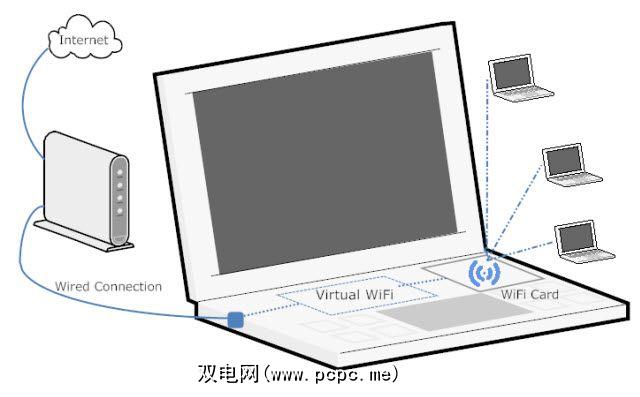
通过Windows菜单进行Ad-Hoc无线连接
Ad-hoc是拉丁语短语,意思是“为此"。仅用于描述为此目的专门设置的内容。通常,这是临时性的,需要最少的设置,计划或支持。在Windows中,有两种方法来建立临时无线网络:一种是通过图形菜单,另一种是通过命令行界面。首先让我们看一下图形菜单。
单击您的开始菜单,然后单击控制面板,然后单击网络和共享中心。您将看到以下窗口:
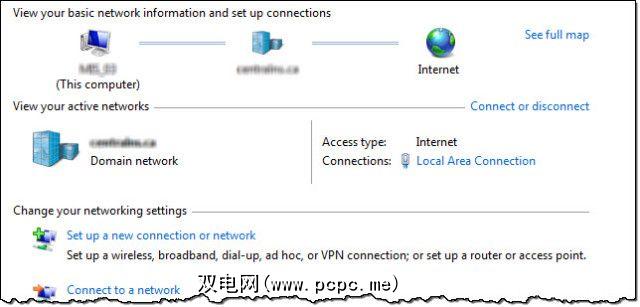
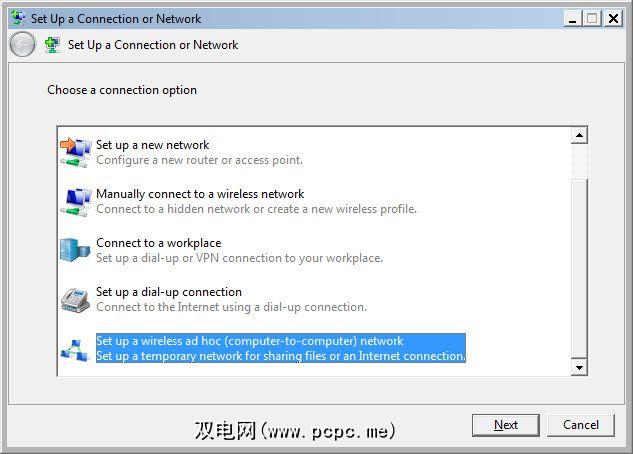
您现在将看到一个窗口,该窗口解释了临时无线网络,并告诉您有关此问题的一些信息。要注意的最重要的一点是,使用自组织无线网络的任何设备在任何方向上都必须位于彼此30英尺之内。将其视为最大上限,因为许多其他因素会影响无线信号的范围。期望其中的一半。您可以按照关于无线风水的一些提示来优化范围。
按钮移至下一个窗口。
在此窗口中设置网络的名称以及网络的安全性。对于安全类型,建议使用WPA2-个人选项。 ,这样的临时连接可为您提供最佳的安全性。使用您不介意提供给他人的密码。不要回收用于其他用途(例如Facebook或银行业务)的密码。如果您这样做,很快就会后悔。如果您打算将来再次建立临时无线网络,则可以选中显示保存此网络的框,然后单击下一步按钮。
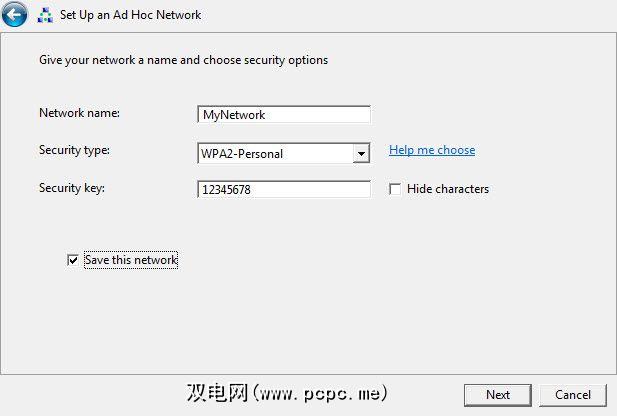
The problems with this kind of connection aren’t many, but it isn’t the most universal solution. People with Windows 7 or earlier trying to connect with non-Windows devices have had some difficulties and have had to investigate deeply to find out how to configure their non-Windows devices in order to connect.
有时,问题是该设备与您的临时无线网络设置为使用的安全性或加密类型不兼容。有时,这是主机计算机上的防火墙阻止设备连接的问题。有时,您可以通过为连接的设备分配静态IP地址来解决此问题。有时候,似乎根本没有理由不起作用。
从我所做的研究来看,Windows 8及更高版本出现的此类问题较少。前面我们已经解释了如何测试Wi-Fi速度以及避免哪些错误。
肯定的是,这是易于设置且可以快速禁用的连接。此方法最适合允许短期和临时连接您知道可以使用的设备。
通过命令行或批处理文件进行临时无线连接
您还可以创建和禁用使用命令行的临时无线网络。当您可以在Windows中通过命令行执行某些操作时,您也可以编写一个批处理文件来执行相同的操作。这对于重复执行的任务特别有用。
要通过命令行执行此操作,您需要打开命令提示符。最快的方法是单击开始菜单,然后在搜索程序和文件字段中输入 cmd 。找到命令提示符程序后,右键单击它并选择以管理员身份运行,除非您是管理员。
首先,必须初始化托管网络模式。这是命令: netsh wlan set hostednetwork mode = allow ssid = YourSSID key = YourPassword keyusage = persistent ,在其中您将 YourSSID 更改为要命名网络的名称,然后<将strong>您的密码设置为您想要在网络上使用的任何密码。
第二,您必须打开网络: netsh wlan启动托管网络

第三,当您要关闭网络时,请使用以下命令: netsh wlan stop hostednetwork
非常简单。如果要为此创建一个批处理文件,请打开记事本,然后将以下内容复制并粘贴到其中。再次,将 YourSSID 更改为您要为网络命名的名称,并将 YourPassword 更改为您要在网络上命名的密码。
<@echo offCLS:MENUECHO.ECHO................................................ECHO.ECHO Press 1, 2, or 3 to select your task, or 4 to Exit.ECHO................................................ECHO.ECHO 1 - Set Wifi Sharing AttributesECHO 2 - Start WiFi SharingECHO 3 - Stop WiFi SharingECHO 4 - ExitECHO.SET /P M=Type 1, 2, 3, or 4, then press ENTER:IF %M%==1 GOTO SETIF %M%==2 GOTO STARTIF %M%==3 GOTO STOPIF %M%==4 GOTO EOF:SETnetsh wlan set hostednetwork mode=allow ssid=YourSSID key=YourPassword keyusage=persistentGOTO MENU:STARTnetsh wlan start hostednetworkGOTO MENU:STOPnetsh wlan stop hostednetworkGOTO MENU将文件保存到您的桌面,例如 AdHocNetwork.bat 。确保没有扩展名 .txt 。现在,当您要创建一个临时网络时,您要做的就是运行批处理文件(以管理员身份)并按照菜单提示进行操作。看起来像这样:

与您通过Windows方法创建的其他临时网络一样,这也有其优点和缺点。这是设置设备的短期和临时连接的最佳选择,但可以自动且快速地进行设置。
软件方法
有很多软件应用程序可以用来设置Windows将PC作为虚拟WiFi路由器尽可能简单。它们中的大多数都解决了较传统的ad-hoc网络可能遇到的各种问题。虚拟WiFi路由器[不再可用],VirtualRouter(免费,我们的评测),Thinix和Connectify HotSpot(请参见下文)只是可以执行此操作的一些应用程序。 Connectify HotSpot Pro一直是我使用过的最好的虚拟路由器软件,因此我将在这里与您分享更多有关它的信息。
以我的经验,Connectify是用于此目的的最佳应用程序,它的设置非常简单,可以完美运行,而且只要设备在范围之内,我就不会遇到任何设备可以连接的问题。我已经连接了Android手机和平板电脑,iPad和iPhone,BlackBerry Playbook和手机,当然还有Windows PC。我一次连接的最多设备是五台设备,并且表现出色,在我的PC或其他设备上没有明显的滞后。
当然,Connectify花费几美元,但加重了它的负担。节省很容易为此付费。该软件还有助于在与其连接的设备之间共享文件并访问局域网。我想说的是,微软应该考虑收购Connectify并将该软件作为Windows的一部分。 ,什么时候可以买无线路由器?" 这是一个有效的问题。如果您的PC通常会静止不动,那么使用WiFi路由器非常有意义。但是,如果您需要能够在其他地方设置WiFi路由器,则在您上班旅行时,随身携带软件就容易了很多。
Connectify对于可能成为销售人员,企业培训师,讲师等等。
总结
现在您知道您可以将Windows PC或笔记本电脑变成一个虚拟WiFi路由器,您有几种不同的方法。选择适合您需求的产品,进行测试,测试,并进一步了解您可以使用它做什么。
虚拟WiFi路由器还可以让您做什么?玩耍,让我们知道。当然,除了连接到Internet以外,还有其他用途,但是我们现在就留给您探索和学习。
是否已经建立了虚拟WiFi网络?你是怎么做到的?您的方法有什么起伏?有没有一种方法可以推荐您呢?在评论中让我们知道,这就是我们大家共同学习的方式。
图片来源:Flickr,笔记本电脑,Android平板电脑,智能手机,WiFi Wave的天空背景
标签: 计算机网络 Wi-Fi Wi-Fi热点 Wi-Fi网络共享









